安装程序无法将windows配置为在此计算机的硬件上运行怎么解决
更新日期:2024-03-22 12:15:09
来源:转载
手机扫码继续观看

有的用户在安装Windows操作系统的时候,出现了Windows安装程序提示,具体内容为“Windows安装程序无法将Windows配置为在此计算机的硬件上运行”,那么,对于这个问题,我们应该怎么解决呢?可以参考下面提供的解决方法。
推荐:最新ghost系统下载

1、检查硬盘分区:首先清楚我们的安装方式是传统模式还是uefi模式,如果是传统模式,分区类型就应该是mbr类型,同时还必须包含主分区和活动分区,如果是uefi模式,那就需要是gpt分区,同时必须包含esp分区,下图为传统模式;
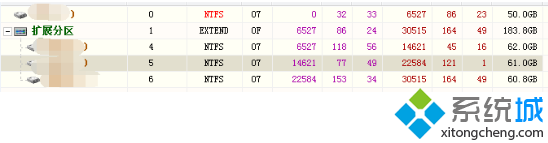
2、如果分区有错误,就需要更改分区模式,通过右键菜单中更换,要注意传统引导必须是一个主分区,同时主分区激活,其他为逻辑分区;
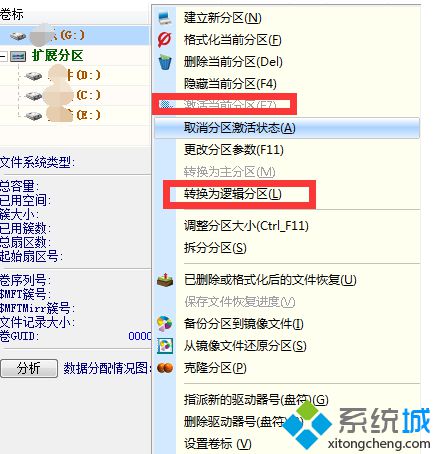
3、而uefi模式安装可参考下图,esp分区必须,msr可选;
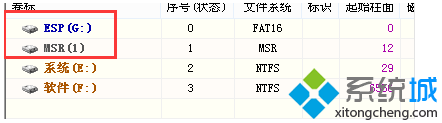
4、确定以上全部没有问题后,检查bios设置,最简单的方法就是重置bios设置,一般是进入bios界面后按f9或者选择exit里面的load default选项。

按照以上方法进行设置后,再尝试重新安装Windows系统,就可解决提示安装程序无法将windows配置为在此计算机的硬件上运行的问题。
该文章是否有帮助到您?
常见问题
- monterey12.1正式版无法检测更新详情0次
- zui13更新计划详细介绍0次
- 优麒麟u盘安装详细教程0次
- 优麒麟和银河麒麟区别详细介绍0次
- monterey屏幕镜像使用教程0次
- monterey关闭sip教程0次
- 优麒麟操作系统详细评测0次
- monterey支持多设备互动吗详情0次
- 优麒麟中文设置教程0次
- monterey和bigsur区别详细介绍0次
系统下载排行
周
月
其他人正在下载
更多
安卓下载
更多
手机上观看
![]() 扫码手机上观看
扫码手机上观看
下一个:
U盘重装视频












